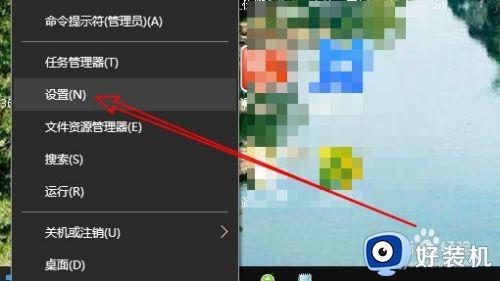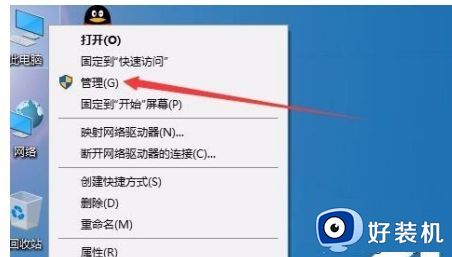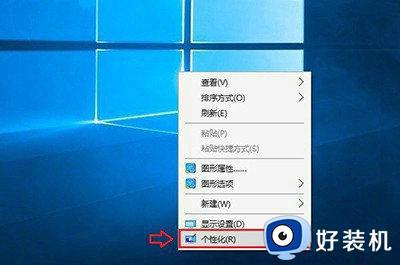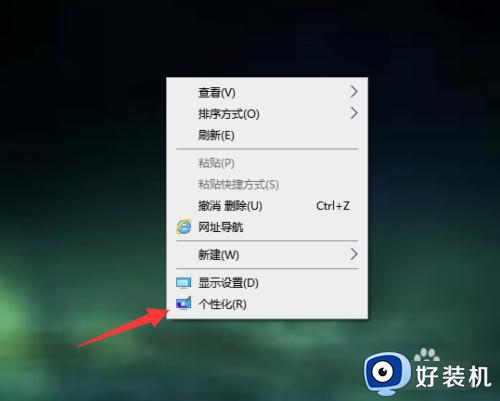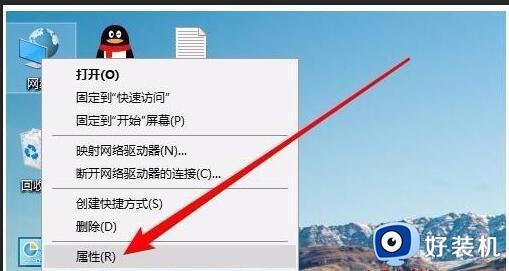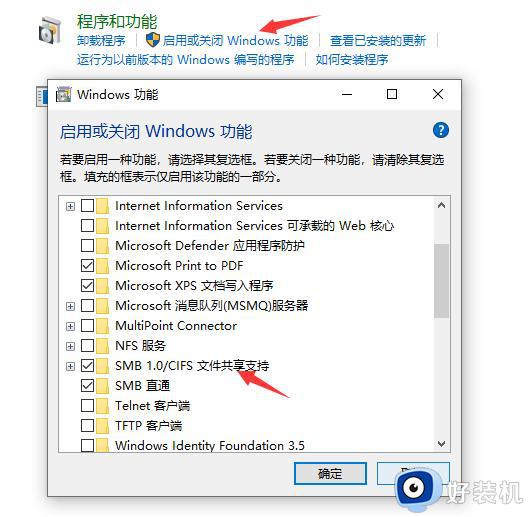笔记本电脑win10网络邻居找不到其它电脑怎么解决
对于使用笔记本win10电脑办公的用户来说,在区域内我们可以通过局域网来实现文件的共享,可是当用户在打开win10笔记本电脑中的网络邻居时,里面却没有找到其它电脑的存在,面对这种情况应该怎么解决呢?接下来小编就来教大家笔记本电脑win10网络邻居找不到其它电脑解决方法。
具体方法:
1.首先,按“win+x”组合键,选择“网络连接”,点击右下方的“网络和共享中心”;
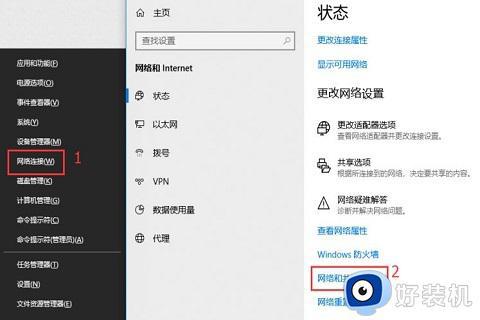
2.然后,点击“高级共享设置”,在“所有网络”标签下,勾选“公用文件夹共享”的第一个选项以及“密码保护的共享"中的第一个选项,保存更改;
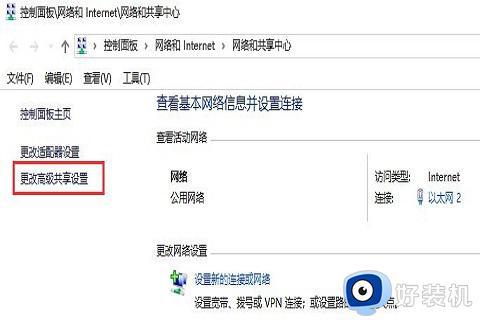
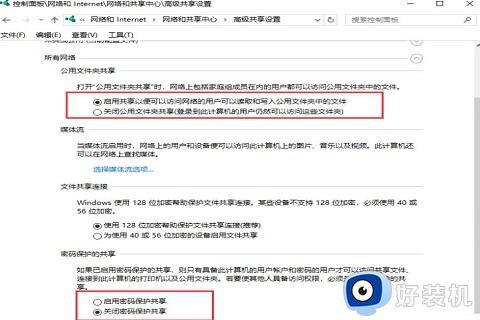
3.这样设置后,其他电脑应该就能看到这台共享电脑了,要是还是不行,就需要进行一步打开共享服务了,按“win+r”输入“services.msc”命令,在右侧找到“Function Discovery Resource Publication”并双击,点击“启动”;
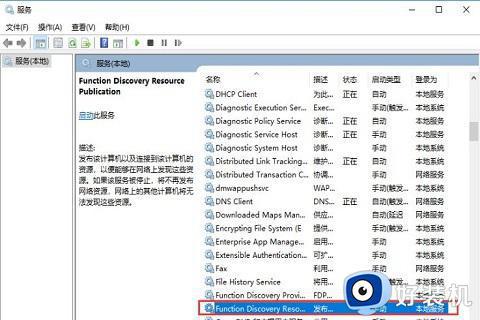
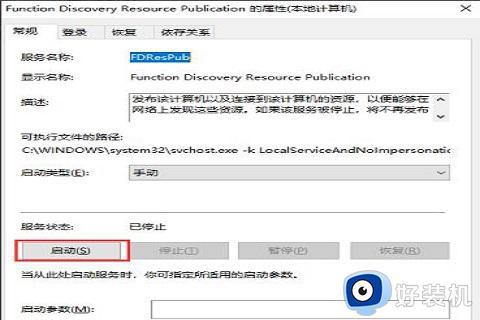
4.也可以启动SMB共享功能,提升共享兼容性。按“Win+X”,选择“应用和功能”,然后点击右侧“程序和功能”,接着选择左侧的“启用或关闭Windows功能”,在打开的窗口中找到SMB相关设置,将选项全部勾选并“确定重启”;
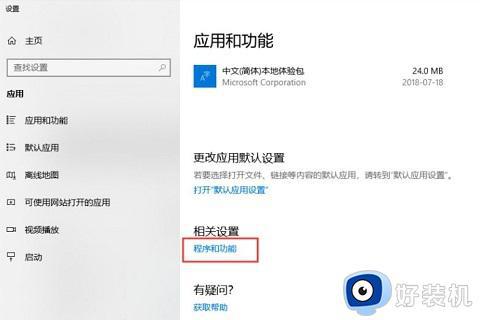
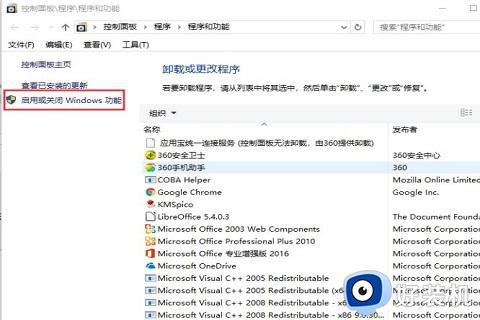
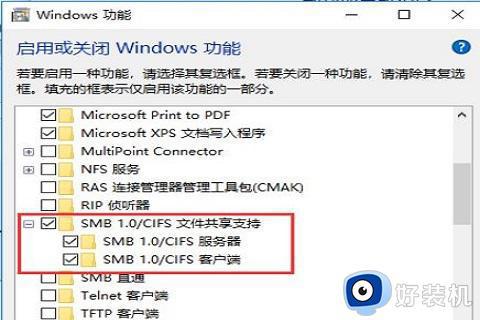
5.当然对于安全性要求不是太高的小伙伴也可以通过降低安全性来提升共享兼容能力,按“Win+R”,输入“gpedit.msc”,打开“计算机配置-管理模板-网络-Lanman工作站”,双击右侧“启用不安全的来宾登录”,选择“已启用”并确认重启就可以了。
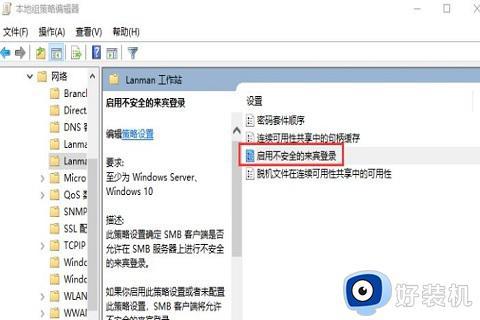
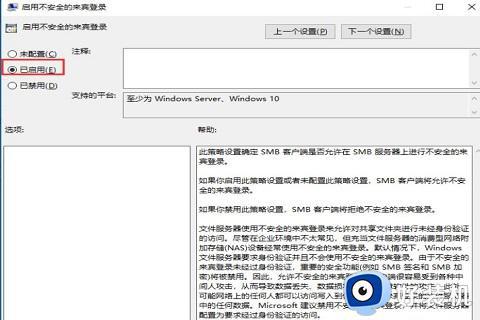
上述就是小编教大家的笔记本电脑win10网络邻居找不到其它电脑解决方法了,有出现这种现象的小伙伴不妨根据小编的方法来解决吧,希望能够对大家有所帮助。